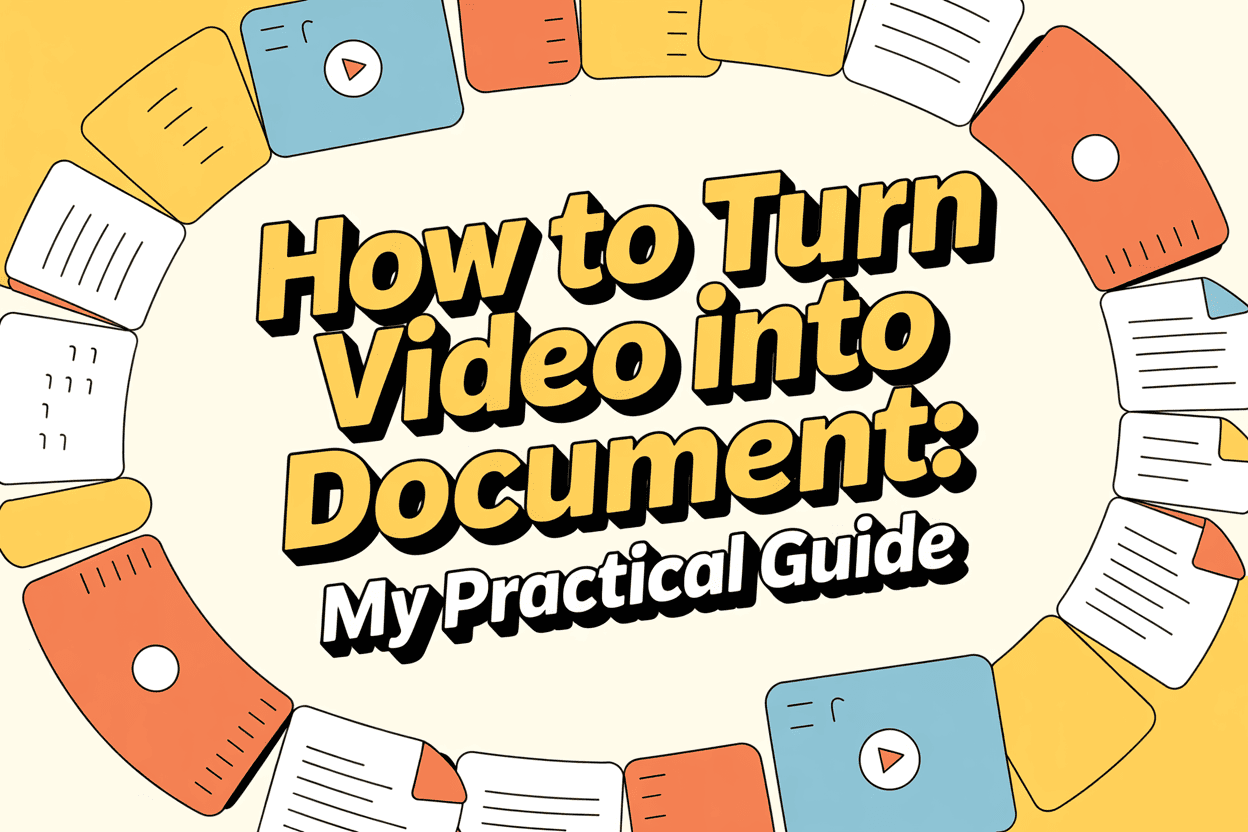Omdanne en video til et dokument er lettere, end de fleste tror. Min erfaring er, at du enten kan bruge AI-transskription værktøjer til at konvertere tale til tekst eller manuelt transskribere nøgleafsnit og derefter gemme dem som Word- eller PDF-filer. Ud over tekst kan man skabe visuelt rige dokumenter ved at kombinere stillbilleder fra videoer med udskrifter. Hvis du bare vil inkludere en video i et dokument, kan du også linke den direkte.
Her er en praktisk oversigt over, hvordan jeg personligt håndterer workflows med video-til-dokument-konvertering. Den bedste måde er stadig AI-transskription - den kan konvertere en video til tekst på bare et par minutter.

1. Metode 1: Transskriber videoen til tekst
Den hurtigste måde, jeg har fundet til at konvertere en video til et dokument, er at generere en udskrift. Afhængigt af videoens længde og kompleksitet bruger jeg enten AI-værktøjer eller laver manuel transskribering.
Trin 1: Brug en AI-transskriptionstjeneste
Jeg uploader normalt mine videoer til VOMO.aisom giver mig mulighed for at omdanne MP4-filer til redigerbar tekst på få minutter. Andre værktøjer, jeg har prøvet, er HappyScribe og Go Transcribe. Disse platforme er især praktiske til længere webinarer eller forelæsninger, fordi de sparer timer i forhold til at skrive manuelt.
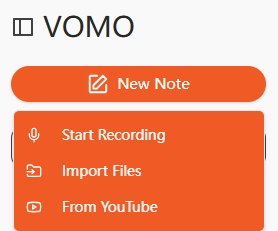
Trin 2: Manuel transskription, når det er nødvendigt
Ved følsomt indhold eller videoer med flere talere afspiller jeg videoen i korte segmenter og skriver lyden direkte ind i Microsoft Word eller Google Docs. Det er langsommere, men det giver mig fuld kontrol og sikrer, at tekniske udtryk er korrekte.
Trin 3: Brug indbyggede værktøjer i Word
Jeg har også eksperimenteret med Microsoft Words "Transcribe"-funktion under fanen Home. Ved at uploade en videofil kan Word konvertere lyden til tekst direkte i dokumentet. For kortere filer er det overraskende hurtigt og kræver minimal opsætning.
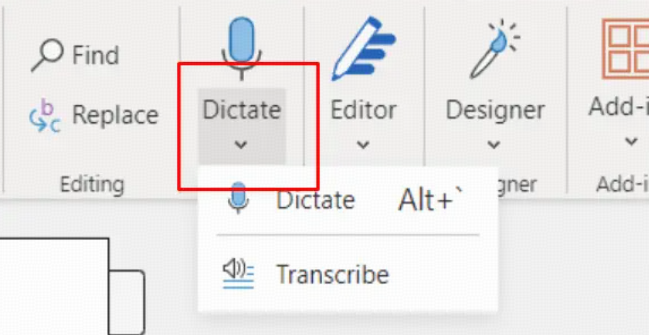
Trin 4: Eksporter og gem
Efter transskriptionen gennemgår jeg altid teksten for at rette fejlhørte ord og talermærker. Når den er finpudset, gemmer jeg den som en DOCX- eller PDF-fil. Nogle AI-værktøjer tillader endda direkte download som PDF, hvilket er praktisk, når man vil dele mødenotater eller udskrifter af foredrag.
Ved at følge denne proces kan jeg pålideligt konvertere enhver videos Lyd til tekst til et professionelt dokument.
2. Metode 2: Kombiner billeder og tekst i en PDF
Nogle gange kan jeg godt lide at gøre dokumentet mere visuelt ved at inkludere vigtige videobilleder sammen med udskriften. Det er især nyttigt til instruktionsvideoer eller produktdemonstrationer.
Trin 1: Udtræk billeder
Jeg bruger VLC Media Player til at udtrække billeder fra videoen på vigtige tidspunkter. I en træningsvideo tog jeg f.eks. 10 billeder for at illustrere hvert trin i en arbejdsgang.
Trin 2: Transskriber lyden
Dernæst bruger jeg transskriptionsworkflowet fra metode 1 til at konvertere lyden til tekst. Det sikrer, at hver visuel ramme understøttes af en detaljeret forklaring.
Trin 3: Kombiner og eksporter
På en Mac bruger jeg Preview; på Windows foretrækker jeg Vizle til at kombinere billeder og udskrifter i et enkelt PDF-dokument. Resultatet er en visuelt rig PDF, som jeg kan sende til kunder, studerende eller kolleger.
Denne tilgang forvandler en standardvideo til en video til tekst ressource, der både er informativ og nem at navigere i.
3. Metode 3: Indsæt en video i et dokument
Hvis mit mål er at give en reference i stedet for en fuld udskrift, fungerer det godt at indlejre en video direkte i et dokument.
Trin 1: Kopier videolinket
Jeg finder den video, jeg vil dele - som regel på YouTube eller Vimeo - og kopierer dens URL.
Trin 2: Indsæt videolinket
I Microsoft Word går jeg til fanen Indsæt og vælger "Online video". I Google Docs bruger jeg "Indsæt → Link". Derefter indsætter jeg videoens URL i feltet.
Trin 3: Gem og del
Når videoen er indsat, kan den afspilles direkte fra dokumentet, så læserne kan se den uden at forlade filen. Jeg kombinerer ofte dette med et kort resumé eller tidsstemplede noter for at gøre det lettere for læserne at navigere.
Denne metode fungerer især godt til hurtige referencedokumenter eller træningsvejledninger.
4. Tips fra min erfaring
Her er, hvad jeg har lært efter at have konverteret dusinvis af videoer til dokumenter:
- Lydkvalitet er vigtig: Klar lyd sikrer AI nøjagtighed i transskriptionen. Jeg anbefaler, at du bruger en ekstern mikrofon, når du optager.
- Opdel lange videoer: For videoer på over en time deler jeg filen op i bidder på 10-15 minutter. Det forbedrer behandlingshastigheden og nøjagtigheden.
- Dobbelttjek navne og udtryk: AI misforstår nogle gange tekniske udtryk eller navne, så jeg gennemgår dem manuelt.
- Kombiner tilgange: For at opnå maksimal klarhed indlejrer jeg nogle gange vigtige billeder, inkluderer en udskrift og tilføjer et videolink - alt sammen i ét dokument.
Med disse strategier kan du effektivt forvandle næsten enhver video til et poleret, professionelt dokument.
5. Avancerede anvendelser af konverterede dokumenter
Når du har et dokument fra din video, udvides mulighederne:
- Opret søgbare noter til forelæsninger, møder eller webinarer.
- Genbrug indhold til blogs, indlæg på sociale medier eller nyhedsbreve.
- Brug AI til at opsummere lange udskrifter eller udtrække vigtige indsigter.
- Oversæt dokumenter til flere sprog til globale målgrupper.
Ved at konvertere videoindhold til Lyd til tekst eller video til tekst dokumenter, kan jeg maksimere værdien af hvert eneste stykke indhold, jeg producerer.
Konklusion
Jeg har fundet flere måder at omdanne video til et dokument på, lige fra AI-transskription til udtrækning af billeder, afhængigt af dine mål. Værktøjer som VOMO.aikombineret med Word- eller PDF-workflows giver mig mulighed for hurtigt at skabe professionelle dokumenter, der kan deles. Uanset om du vil have en fuld udskrift, en visuel PDF eller bare en videoreference, sikrer disse metoder, at dine videoer bliver brugbare, læsbare og kan genbruges.